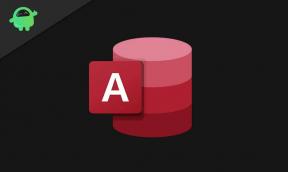Поправка: War Thunder заседна при присъединяване към игрова сесия
разни / / January 14, 2022
Военен зов е MMO бойна видеоигра от следващо поколение, която е безплатна за игра на множество платформи, включително Windows, Android, Xbox One, PS4 и др. Въпреки че Gaijin Entertainment се справя много добре с War Thunder от 2012 г., изглежда, че има много играчи, които имат проблеми със стартирането на играта или правилното влизане в нея. Междувременно някои идват доклади че War Thunder се задържа доста често при присъединяване към игрова сесия.
Някои засегнати играчи твърдят, че след неотдавнашната актуализация на корекцията изглежда, че играта е заседнала в сесията за присъединяване. В някои случаи е необходимо твърде дълго, за да се присъедините към сесията на играта за някои играчи на War Thunder да променят точките за възникване и превозните средства, които влизат в черния екран. Ако „операцията по обработка“ отнема твърде много време, тя се проваля. Играчите ще имат опция за отмяна и ще изчакат 30-секунден таймер, след което могат да се присъединят отново.

Съдържание на страницата
-
Поправка: War Thunder заседна при присъединяване към игрова сесия
- 1. Изтрийте файла config.blk
- 2. Проверете файловете за War Thunder
- 3. Проверете файловете на играта
- 4. Актуализирайте War Thunder
- 5. Деактивирайте програмите за защита
- 6. Не използвайте VPN
Поправка: War Thunder заседна при присъединяване към игрова сесия
За щастие тук споделихме няколко възможни решения, които трябва да ви помогнат. Така че, без да губим повече време, нека преминем към него.
1. Изтрийте файла config.blk
Препоръчително е да изтриете файла config.blk на компютъра от инсталираната директория на играта War Thunder. За да направите това:
- Насочете се към File Explorer приложение и отидете на C:\WarThunder\ директория.
- Сега, Изтрий на config.blk файл в папката на играта.
- Преместете всички потребителски скинове от вашата директория на War Thunder.
- Отворете стартовия панел на играта и проверете за файлове, като използвате следващия метод по-долу.
- Уверете се, че сте коригирали отново всички настройки в стартовия панел.
- След това стартирайте играта War Thunder и я тествайте отново.
2. Проверете файловете за War Thunder
Отидете в менюто за настройки на стартовия панел на играта и щракнете върху Проверка на файловете. Може да отнеме известно време, за да завършите, но трябва да го изпробвате.

3. Проверете файловете на играта
Трябва да проверите файловете на играта на Steam клиента за играта War Thunder дали всички необходими файлове са налични и работят правилно или не. Понякога повредените или липсващи файлове на играта могат да причинят няколко проблема.
- Стартиране пара > Щракнете върху Библиотека.
- Кликнете с десния бутон На Военен зов от списъка с инсталирани игри.
- Сега кликнете върху Имоти > Отидете на Локални файлове.
- Кликнете върху Проверете целостта на файловете на играта.
- Ще трябва да изчакате процеса, докато завърши.
- След като приключите, просто рестартирайте компютъра си.
4. Актуализирайте War Thunder
Ако не сте актуализирали играта си War Thunder до най-новата версия, не забравяйте да следвате стъпките по-долу, за да проверите за актуализации и да инсталирате най-новата актуализация. Да го направя:
- Отвори пара клиент > Отидете на Библиотека > Щракнете върху Военен зов от левия панел.
- Той автоматично ще търси наличната актуализация. Ако има налична актуализация, не забравяйте да кликнете върху Актуализация.
- Може да отнеме известно време за инсталиране на актуализацията > След като приключите, не забравяйте да затворите клиента Steam.
- Накрая рестартирайте компютъра си, за да приложите промените, и след това опитайте да стартирате играта отново.
5. Деактивирайте програмите за защита
Също така си струва да препоръчате да деактивирате програмите за сигурност на компютъра. В противен случай агресивната антивирусна програма или програмата за защита на Windows може да блокира текущите връзки, което може да предизвика проблеми със сървърната свързаност или сватовство. Да направя това:
- Кликнете върху Старт меню > Тип защитна стена.
- Изберете Защитна стена на Windows Defender от резултата от търсенето.
- Сега кликнете върху Включете или изключете защитната стена на Windows Defender от левия панел.
- Ще се отвори нова страница > Изберете Изключете защитната стена на Windows Defender (не се препоръчва) опция и за двете Настройки за частна и обществена мрежа.
- След като изберете, щракнете върху Добре за да запазите промените.
Трябва също да деактивирате защитата на Windows Security. Не забравяйте да следвате стъпките по-долу:
Реклами
- Натиснете Windows + I ключове за отваряне на Настройки на Windows меню.
- Кликнете върху Актуализация и сигурност > Щракнете върху Защита на Windows от левия панел.
- Сега щракнете върху Отворете Windows Security бутон.
- Отидете на Защита от вируси и заплахи > Щракнете върху Управление на настройките.
- След това ще трябва просто изключи на Защита в реално време превключете.
- Ако бъдете подканени, щракнете върху да да продължим по-нататък.
6. Не използвайте VPN
Уверете се, че сте деактивирали VPN, докато стартирате и играете играта War Thunder на компютъра. В противен случай може да се сблъскате с проблеми със сървърната свързаност в повечето сценарии в зависимост от региона.
Това е, момчета. Предполагаме, че това ръководство ви е било полезно. За допълнителни въпроси, можете да коментирате по-долу.